前回の記事で、GPD WIN2の画面が急に映らなくなった原因は、液晶と本体を結ぶフラットケーブルの断線が濃厚であるという結論にたどりついた。
Apple Pencilの筆記音がカツカツうるさいので静音化の対策してみた
先日、デントオンラインで注文した交換用のフラットケーブルが到着し、ようやく交換作業を行う準備が整った。

前回記事で紹介した、海外のGPD WIN2使いのナイスガイが修理した動画を見て、作業の内容は何となくつかめたが、こんな不安があった。
「ネジを外す箇所がわかりにくい」
「肝心なパーツを外す部分が手で隠れて見えない」
「この作業と同じことを自分が出来るのか不安」
結果から言うと、不器用な自分でもフラットケーブルの交換修理ができ、画面表示が復活した!
(作業時間:1時間30分くらい)
本体そのものが手のひらサイズという小型機だけに、パーツ類が細かく、特にケーブルを通す作業で手間のかかる部分もあった。
少し手間はかかったが、ハンダ付け作業が無くDIYできないほど難易度の高い作業でもない。
GPD WIN2ユーザーで同じような症状で困っている人は、ケーブル交換作業を自力で挑戦してみる価値はあるだろう。
何より、部品代だけで済むので、お財布に優しい!(¥1,500位)
今回は、動画ではイマイチよく分からなかった部分を補足するという意味で、写真を交えながら、フラットケーブル交換の手順を解説しよう。
まずは作業の概要から。
ケーブル交換の工程は、大きく分けて4つのステップに分かれる。
- 「液晶パネル側の取り外し」
- 「本体側の取り外し」
- 「液晶パネル側の取付」
- 「本体側の取付」
作業に必要な道具は、この4つだ
・+の精密ドライバー
・ボディ開腹用のプラスチックカード(固めのやつ※)
・プラスチックのヘラ(ケースオープナー)
・ピンセット
※アマゾンギフトカードが、厚さと強度が丁度良かったので、もし手元に使い古しのカードがある人は活用してみよう(紙のカードは強度が弱いのでオススメできません)。
目 次
- 1 (GPD WIN2液晶パネル部)フラットケーブル取り外し
- 2 (GPD WIN2液晶パネル部)ヒンジ部品の取り外し
- 3 (GPD WIN2液晶パネル部)フラットケーブルを抜き取る
- 4 (GPD WIN2本体側)開腹作業
- 5 (GPD WIN2本体側)バッテリーケーブルの取り外し
- 6 (GPD WIN2本体側)Rボタン類の取り外し
- 7 (GPD WIN2本体側)フラットケーブルの取り出し
- 8 (GPD WIN2液晶パネル部)新しいフラットケーブル取付
- 9 (GPD WIN2液晶パネル部)ヒンジ金具取付
- 10 (GPD WIN2本体側)フラットケーブルの取付
- 11 (GPD WIN2本体側)ボタン類の取付
- 12 (GPD WIN2本体側)本体コネクタにケーブル取付
- 13 (GPD WIN2本体側)バッテリーのケーブル取付
- 14 (GPD WIN2本体側)プラスチックカバー取付
- 15 (GPD WIN2本体側)SSD取付
- 16 番外編:修理FAQ(自分の経験上)
(GPD WIN2液晶パネル部)フラットケーブル取り外し
まずは、GPD WIN2天板の黒いフタの後ろに、爪を引っかける穴があるので、そこからプラスチックのカードを差し込む。
溝に沿ってスッと這わせれば、パキパキっと簡単にフタが取れる。

画面右側にあるオレンジ色のケーブルが、今回交換するケーブルだ。

まず、保護用のテープを剥がす。
(最後に貼り直すので捨てないこと)
次に、ケーブルを固定するコネクタのストッパーを立てる(ココ重要!)。
ケーブルを固定するロックが外れ、ケーブルが抜ける

(GPD WIN2液晶パネル部)ヒンジ部品の取り外し
GPD WIN2のヒンジ(蝶番)は、パーツ1か所で支える構造となっている。
黒いネジ2本を取り外し、部品を右にスライドするだけで、簡単に取り外しが可能だ。


(GPD WIN2液晶パネル部)フラットケーブルを抜き取る
ここは少々コツのいる作業だ。
フラットケーブルは幅がある割に、ケーブルが通るヒンジの穴は小さい構造となっているため、そのままの状態ではケーブルを穴に通すことが出来ない。
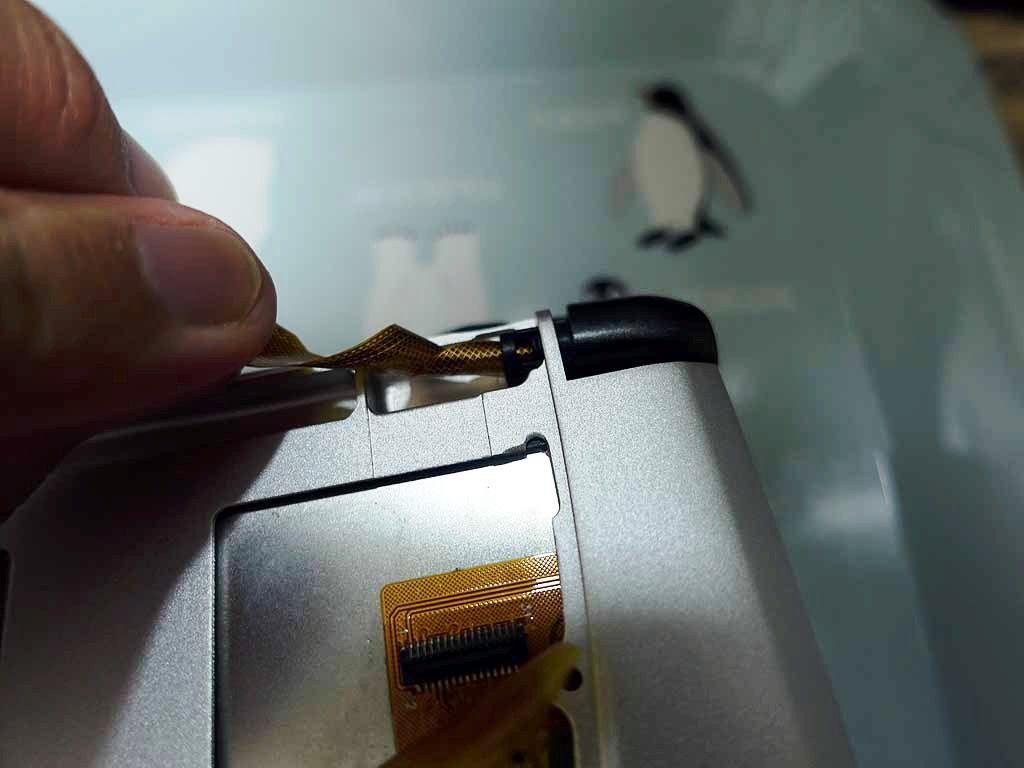
そのため、ケーブルを通すためにはクルクルとねじる必要がある。
巻き方のイメージは「縦ロール」を意識した巻き方で、斜めに長く伸びるように巻くことだ。
先端のコネクタ部は特に注意が必要で、コネクタは斜めにし、ケーブルだけを巻いて穴を通す。

この捻りを加えて細くなった状態のケーブルを穴に通せば、液晶部と本体部の切り離しが完了する。
(GPD WIN2本体側)開腹作業
作業にあたって、本体下側の外装ケースを取り外す。
まず、本体のネジ(7本)とSSDのネジ(1本)を外す。
この時、SSDも一緒に取り外しておく。
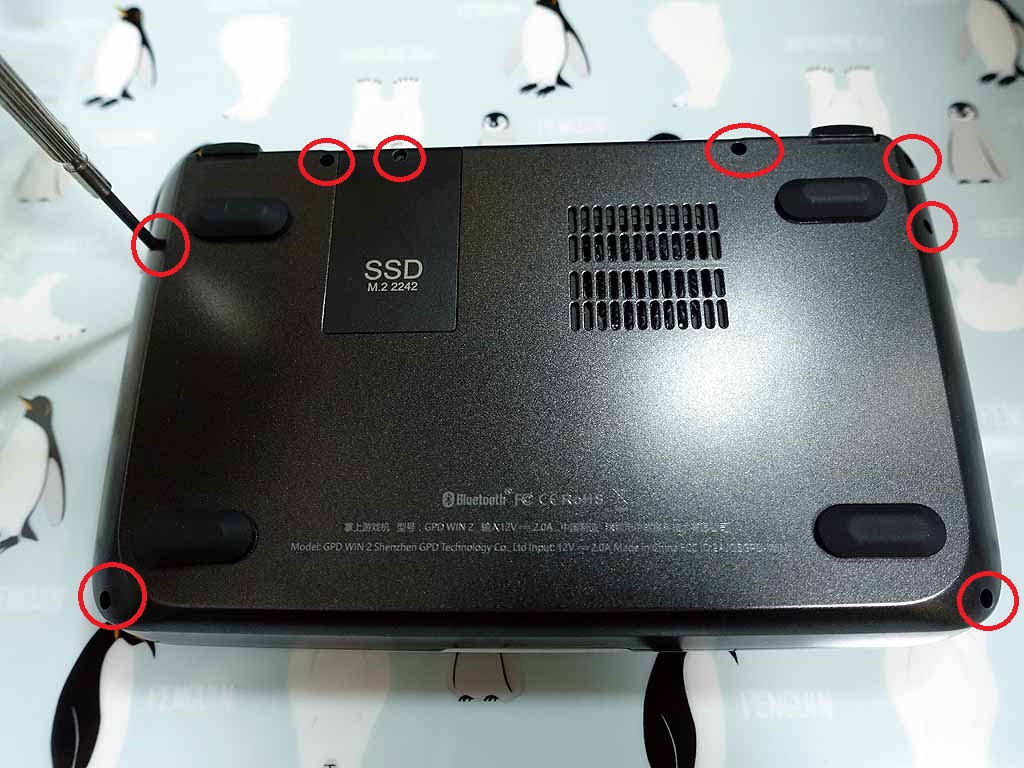
本体側ボディのプラスチックケース取り外し
GPD WIN2は、ネジを外しただけでは本体が開かない構造になっている。
先ほど使ったプラスチックのカードを本体の隙間に差し込み、隙間に沿って這わせる。

カードを通すだけで、パキパキと小気味よい音とともに部品が外れる。
本体後ろのUSBコネクタやLRボタンの部分は、プラスチック部品が薄く強度の弱い箇所があるので、割れないように優しく作業する。
これで開腹作業は完了だ!
(GPD WIN2本体側)バッテリーケーブルの取り外し
まずは、写真のバッテリのケーブル(黒色)を取り外す。

写真赤丸の2本のネジを外し、プラスチックのヘラで持ち上げれば、ケーブルは外れる。
(※ショートする危険があるので、持ち上げはドライバーでやらない事)

そのままの状態で作業すると、電極がショートするおそれがあるので、作業中は電極の先端をテープで巻いて絶縁する。

(GPD WIN2本体側)Rボタン類の取り外し
ここがけっこう面倒だったので、写真多めで解説する。

写真を見ても分かるように、ケーブルがRボタン類の下を通っているので、これらを取り外してケーブルの通る道を確保する必要がある。
R2、R1ボタンの取り外し
写真赤丸の2本のネジを外すと、R2ボタンとR1ボタンが外れる。
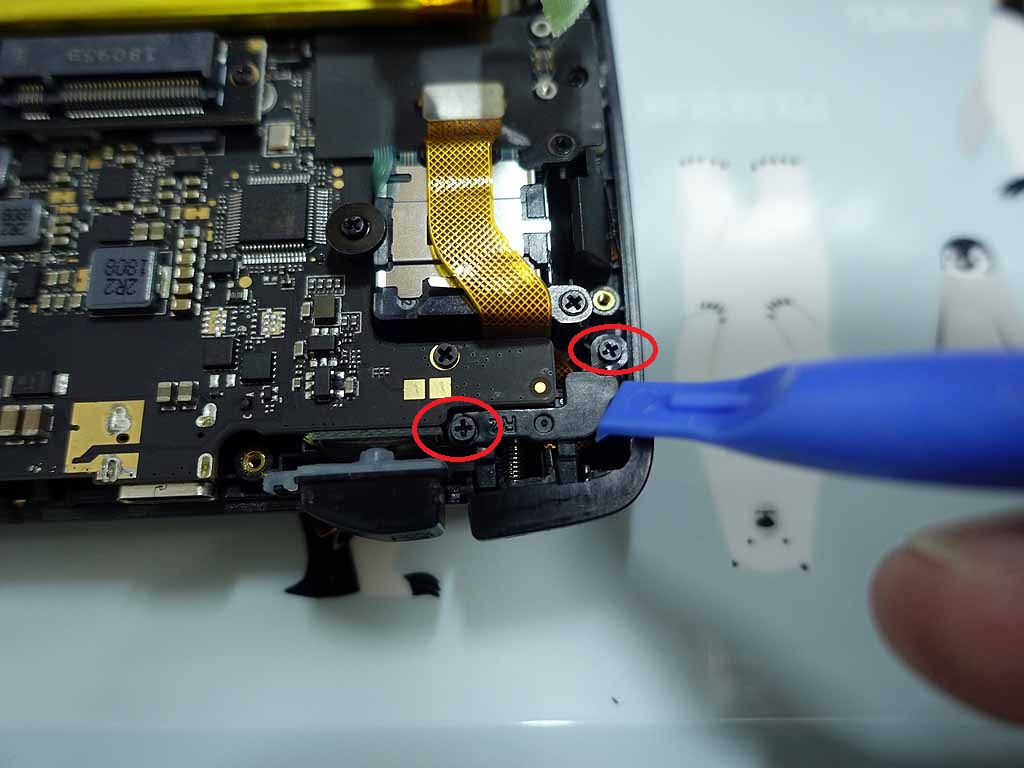
マイクロスイッチ取り外し
写真赤丸の本体基板のネジを1本外す。
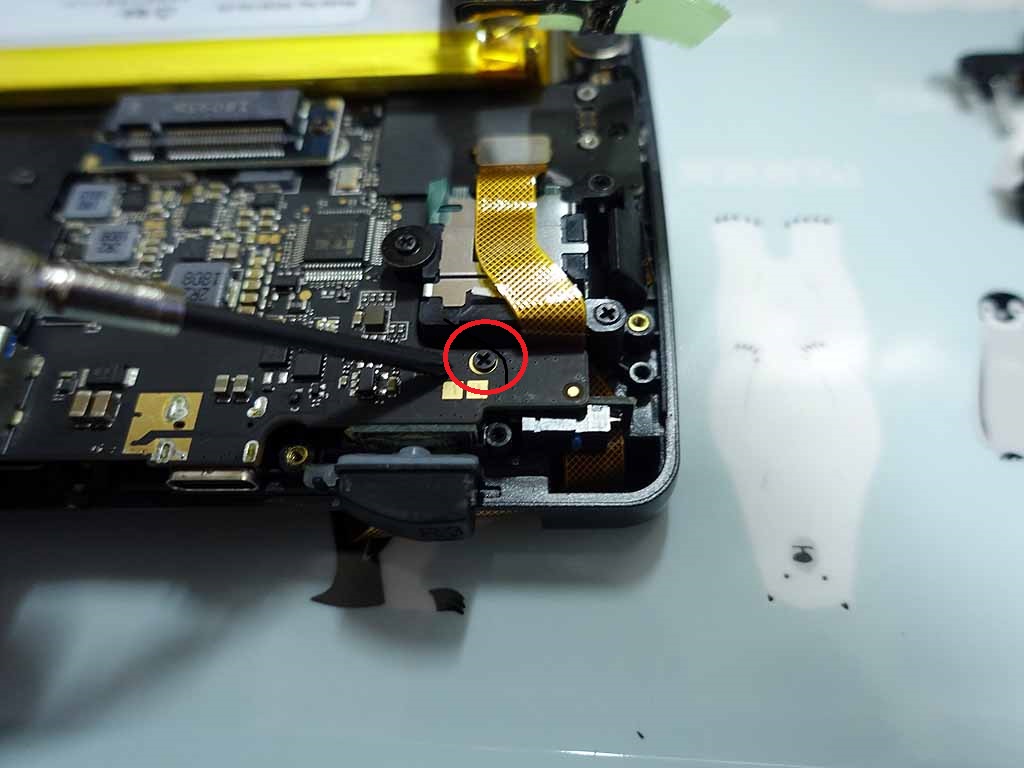
基板下にある四角く細長いボタン部品(マイクロスイッチ)の固定が外れるので、ピンセットで掴んで取り外す。

これでケーブル交換の準備作業はすべて完了だ。
(GPD WIN2本体側)フラットケーブルの取り出し
すでにケーブルを通る道を塞ぐものは全て外してあるので、あとは取るだけだ。
本体とケーブルをつなぐコネクタがしっかり固定されているので、さきほどのプラスチックのヘラを下から入れ、テコのようにクイッと持ち上げれば簡単に外れる。

これで古いケーブルの取り外しは完了だ。
(GPD WIN2液晶パネル部)新しいフラットケーブル取付
新しいケーブルの取付は、液晶パネル側から行う。
最初の工程でケーブルを外した作業と逆の手順で、取り付ける。

写真右側の黒い穴からフラットケーブルを通し、パネル側のコネクタと接続する。
最初のステップで「縦ロール状にして通す」の逆パターンで、捻った状態のケーブルを通すのだが、うまく縦ロールに巻かないと、なかなかケーブルが入ってくれない。
参考に見たyoutube動画でも、海外のナイスガイがケーブル巻きに苦労していたように見られたが「♪twist , twist~」と鼻歌交じりで楽しそうだったのが妙に印象的だった。
しかい、こちらはそんな余裕もなく
「こんなにケーブルねじったら、また断線するんじゃないか?」
と、冷や汗を流しながらの作業だった。
(実際そんなにヤワなケーブルじゃなかったが)
うまくケーブルが通ったら、フラットケーブルの先端をGPD WIN2の液晶パネルのコネクタに差し込み、立っているストッパーを倒す。
ストッパーがキチンとかかれば、ケーブルが固定される。
念のため、少しケーブルを引っ張ってみて、しっかり固定されていること確認しておくとよい。
接続後、元々付いていた黄色いテープを貼りなおして接続部を補強する。
(GPD WIN2液晶パネル部)ヒンジ金具取付
次に、ヒンジのパーツを付けなおす。

金具を外すときに右へスライドした順番とは逆に、左にスライドして取り付ける。
取付後、固定するネジ(2本)を取り付ける。

これで液晶部の取付は完了だが、接触不良などで作業のやり直しが発生する可能性があるので、まだ天板部のプラスチックフタ(黒)は取り付けない方がいい。

(GPD WIN2本体側)フラットケーブルの取付
まず、写真を見ると、本体側から1→2→3の順番でケーブルが通っている。
新しく挿し直すケーブルは、3→2→1の順番で通す。
特に2の下にケーブルを通す部分を忘れないように気を付けること!

(GPD WIN2本体側)ボタン類の取付
先ほど取り外しの時に解説した「(GPD WIN2本体側)Rボタン類の取り外し」の真逆の手順でOK。
ざっくり要約すると
- 「マイクロスイッチ取付、ネジ止め(1本)」
- 「R1ボタン取付」
- 「R2ボタン取付、ネジ止め(2本)」
この3つだ。
あわせて、ケーブルを下にくぐらせた状態で取り付けるという点と、ケーブルを傷つけないように作業する事に注意が必要だ。

(GPD WIN2本体側)本体コネクタにケーブル取付
フラットケーブル先端の黒いコネクタを、本体側に取りつける。

コネクタと基板の取付位置を合わせ、上から押しこめば簡単にコネクタが入る仕組みとなっている。
逆に、上手くかみ合っていない状態で無理やり押し込もうとすると、コネクタを破損する恐れがあるので、場所合わせと力加減のアタリを付けながら作業を行うこと。
(GPD WIN2本体側)バッテリーのケーブル取付
最後にバッテリーの電極を取り付ける。
取り外した際にショート防止用として貼っておいた絶縁テープを剥がす。
ケーブルを元の位置に取付け、固定用のネジ(2本)を締める。

これで、作業はほぼ完了だ。
(GPD WIN2本体側)プラスチックカバー取付
プラスチックのカバーを取り付けなおす。
まず、ボタンやコネクタの付いている側の位置をしっかり合わせ、あとは押し込むだけでパチンとパーツがはまる。
まだ動作確認をしていないため、場合によっては接触不良などにより再度バラす必要があるため、まだネジ止めはしない方がいい。
(動作確認後に全部ネジどめする)
(GPD WIN2本体側)SSD取付
最後にSSDを取り付け、SSDのネジを締める(1本)。
これで動作確認の準備完了だ、
スイッチを入れてみたところ……

画面が表示された!
やはりフラットケーブルの断線が故障の原因だったようだ。
動作の確認が取れたので、仮止めしていたネジと天板を取り付け、GPD WIN2のフラットケーブル交換作業は全て完了だ。
最初は色々と不安だったが、とにかく無事に直って本当によかった!
もし、GPD WIN2の画面が映らない同じような症状で悩んでいる人がいたら、修理の参考にして頂ければ嬉しい。
そして、GPD WIN2を末永く愛用してもらえたら本望だ。
(後継モデルのGPD WIN MAXも気になるけど……)
番外編:修理FAQ(自分の経験上)
ここでは、自分が修理の際に経験したトラブルと、その対処法を解説する。
「画面は出たけど、Windowsが起動せずに、変なシェルみたいな画面が出た!」

その状況は、挿したSSDが接触不良を起こしている事が主な原因だ。(あるいはSSDを入れ忘れた)
まずはSSDを外し、端子部をキレイに掃除して挿しなおす。
GPD WIN2は、一度SSDが認識されないと、BIOSの起動優先デバイス順位を、SSDからシェルに勝手に変更するという困った仕様になっている。
GPD WIN2のBIOS設定で起動順位を変更する方法は、以下の手順だ。
- ESCボタンを連打しながらスイッチを入れる
- (画面が縦になったBIOS画面が出る)左右のキーで「Boot」を選択
- 上下のキーでBoot Option#1に合わせ、エンターキー押下
- 「UEFI: Built-in EFI Shell」になっていれば、上下キーで「Windows Boot Manager(P1:SSDの型番)」を選択してエンター押下
- 左右のキーでSave&Exitを選択し、「Save changes&Exit」を選択しエンターキー押下
- 「Save configuration and exit?」というウインドウが出るので「Yes」でエンター押下
これで起動順番がSSD優先に変更され、windowsが起動されるはずだ。
2023/1/3update:
なに? 今度はバッテリーが逝った、だと……













私のGPD WIN2も同じ症状でしたが、こちらの解説を参考に無事修理できました!
わかりやすく大変参考になりました。ありがとうございました( . .)”
嬉しいコメントありがとうございます。
お役に立てたようで光栄です。
GPD WIN2はだいぶ古い機種となってしまいましたが、私も飽きずにGPD WIN2の爆熱SSDを
換装したりして細々と楽しんでいます。
間もなくWindows10のサポート切れも控えておりますが、マイクロソフトの延命治療(ESU)があるようなので、それを受けてあと1年は粘ってみようかなと思っています。
(この機種が対応しているのかは不明ですが……)